Remarque : Vous pouvez activer le mode contraste élevé à tout moment depuis le portail client. Sélectionnez l’icône d’engrenage, puis le mode contraste élevé pour activer ou désactiver cette fonction selon vos besoins.

S'inscrire depuis votre portail client : invitation par e-mail ou par SMS
Vous devriez recevoir un courriel ou un SMS de votre clinique vous invitant à accéder au portail client . Une fois reçu, sélectionnez le bouton « Accepter l’invitation » ou le lien d’invitation.

Si vous ne recevez pas l'e-mail ou le SMS après votre inscription auprès de votre clinicien, vérifiez que le message n'a pas été filtré comme spam, ou contactez votre clinicien pour vous assurer qu'il a bien été envoyé à la bonne adresse e-mail ou au bon numéro de téléphone.
Créer un compte
Si votre clinique a activé la création de comptes clients, vous pouvez sélectionner le bouton « Créer un compte » en haut de la page pour configurer un compte.

Pour créer un compte, vous devrez indiquer votre prénom , votre nom , votre date de naissance , votre langue préférée, votre numéro de téléphone , votre adresse e-mail et un mot de passe . Ce dernier doit comporter au moins 12 caractères et inclure au moins 3 des types de caractères suivants : majuscules, minuscules, chiffres et caractères spéciaux. Vous pouvez également sélectionner le thérapeute avec lequel vous souhaitez prendre rendez-vous, le cas échéant. Une fois le formulaire rempli, un e-mail de vérification vous sera envoyé à l'adresse indiquée. Après avoir créé votre compte, vous pourrez utiliser le bouton « Se connecter » .
Remarque : Les cliniciens peuvent trouver plus d'informations sur la configuration de l'accès client ici .

Prendre rendez-vous
Maintenant que vous êtes connecté(e), vous pourrez prendre rendez-vous en suivant ces étapes simples :
- Sélectionnez « Réserver maintenant » en haut à droite de l'écran.

- Sélectionnez le lieu souhaité, le service recherché et le thérapeute avec lequel vous souhaitez prendre rendez-vous. Vous verrez ensuite les créneaux horaires disponibles.
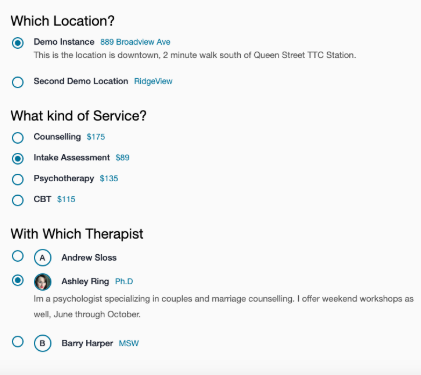
- Utilisez le calendrier pour sélectionner une date et un créneau horaire. Si vous ne trouvez pas de disponibilité, vous pouvez également cliquer sur le bouton « Accéder à » pour afficher le prochain jour disponible.
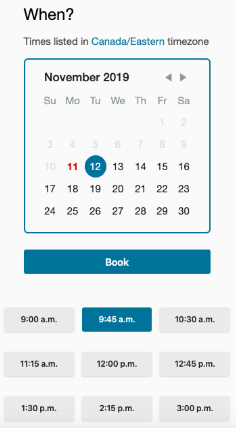
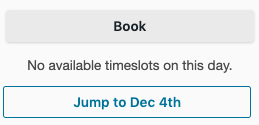
- Sélectionnez « Réserver » , confirmez les détails, puis sélectionnez « Confirmer la réservation » pour terminer le processus.
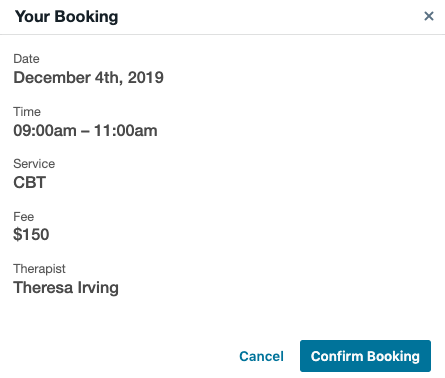
Afficher mon compte
Sur la page « Mon compte » , vous pouvez consulter le récapitulatif de votre compte et l’historique de vos séances , y compris votre prochaine séance. Si vous constatez des informations incorrectes, veuillez contacter votre thérapeute afin qu’il/elle puisse mettre à jour votre dossier. Vous pouvez également sélectionner « Réinitialiser le mot de passe » pour réinitialiser vos identifiants de compte.

Séances
Dans la section « Séances » , vos séances à venir et passées sont listées ci-dessous. En cliquant sur le bouton « Synchroniser le calendrier » , vous pouvez générer un lien pour synchroniser ces rendez-vous avec un calendrier en ligne tel que Google Agenda. Pour annuler un rendez-vous, cliquez sur « Annuler » à côté de celui-ci.

La fenêtre « Confirmer l’annulation » s’affichera, vous permettant de sélectionner le motif de votre annulation. Pour continuer, sélectionnez « Annuler la réservation » .

Documents financiers
Vous pouvez consulter rapidement vos documents financiers, tels que les reçus , les remboursements , les factures et les relevés de compte , dans le coin inférieur droit de la vue Compte . Après avoir sélectionné le type de document souhaité, vous pouvez télécharger le document complet en cliquant sur l'icône de nuage à droite.

Formulaires et documents
Vous pouvez également consulter, ouvrir ou télécharger les formulaires soumis, ainsi que voir leur historique et leur statut de soumission, en sélectionnant « Afficher les formulaires » dans le champ « Formulaires et documents » ou dans l’onglet « Formulaires » en haut de l’écran.

Dans la vue Formulaire , vous pouvez voir quels formulaires sont disponibles sous Titre des formulaires , quand ils ont été mis à jour pour la dernière fois sous Dernière mise à jour , leur statut actuel sous Statut , vous pouvez ouvrir les formulaires pour les remplir en sélectionnant Ouvrir , et vous pouvez télécharger des copies des fichiers pour les conserver dans vos propres archives en sélectionnant Télécharger .

Remarque : Seuls les formulaires envoyés au client seront affichés sur le portail client. Ils ne seront visibles par personne d’autre que le client sélectionné, même par les membres de son entourage.
Vue Messagerie
La messagerie vous permet d'échanger des messages avec votre thérapeute. En sélectionnant « Messagerie » en haut du Portail client, vous verrez la liste de vos communications avec vos thérapeutes, comme une conversation par e-mail. À gauche, sous « Conversations sécurisées », vous pouvez sélectionner différentes conversations avec votre thérapeute. L'historique de ces messages s'affiche dans la fenêtre de discussion à droite, et vous pouvez répondre rapidement à une conversation depuis la zone de chat en bas.

Vous pouvez démarrer une nouvelle discussion en sélectionnant l'icône plus en haut à gauche.

Vous devez saisir un sujet , le corps du message et sélectionner un thérapeute dans le menu déroulant avant de sélectionner Créer .

Vous pouvez sélectionner « Afficher les participants » au-dessus de la zone de discussion pour voir rapidement tous les participants à une conversation.

Vous pouvez également envoyer des fichiers et des documents en sélectionnant « Joindre un fichier » au-dessus de la zone de discussion et joindre des émojis en sélectionnant l'icône émoji à droite.
